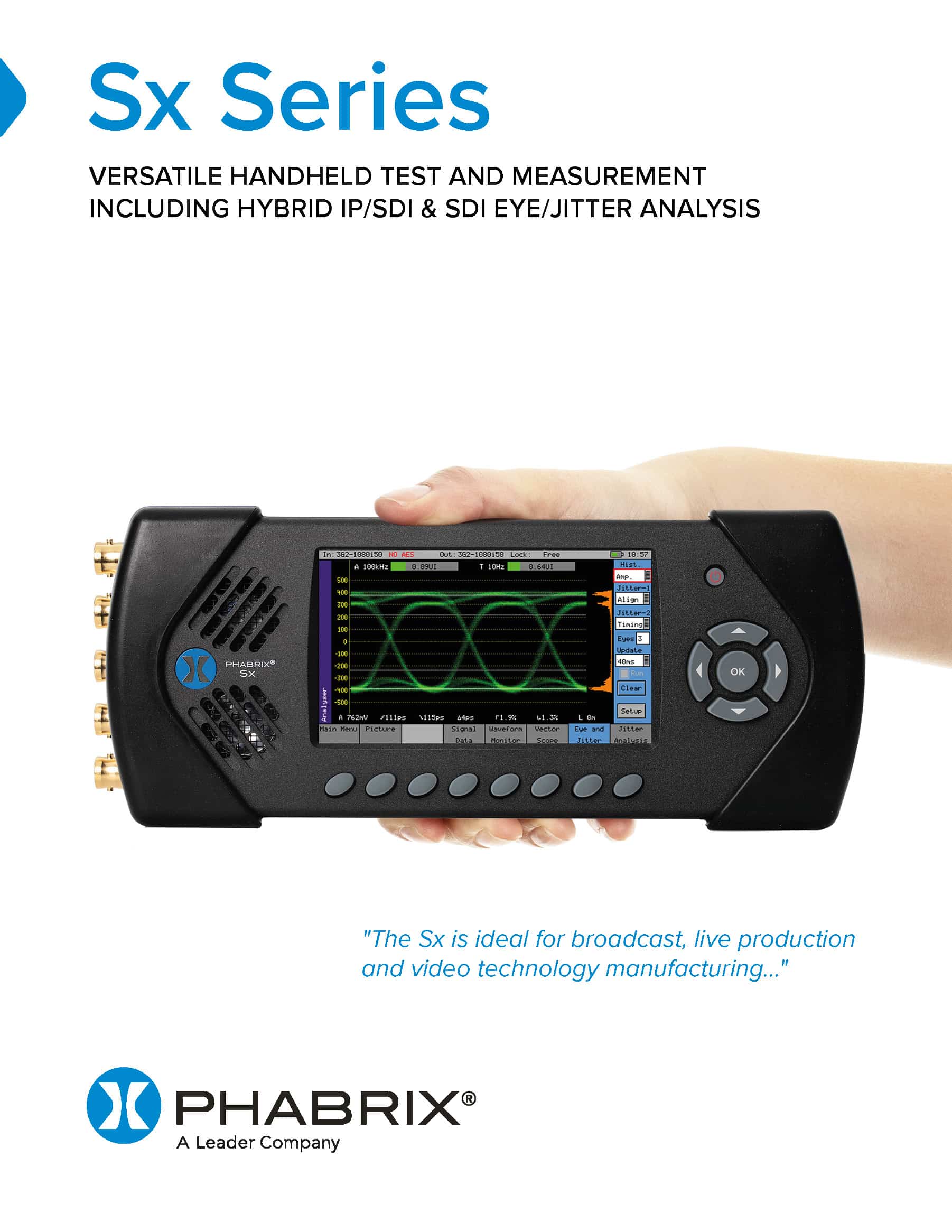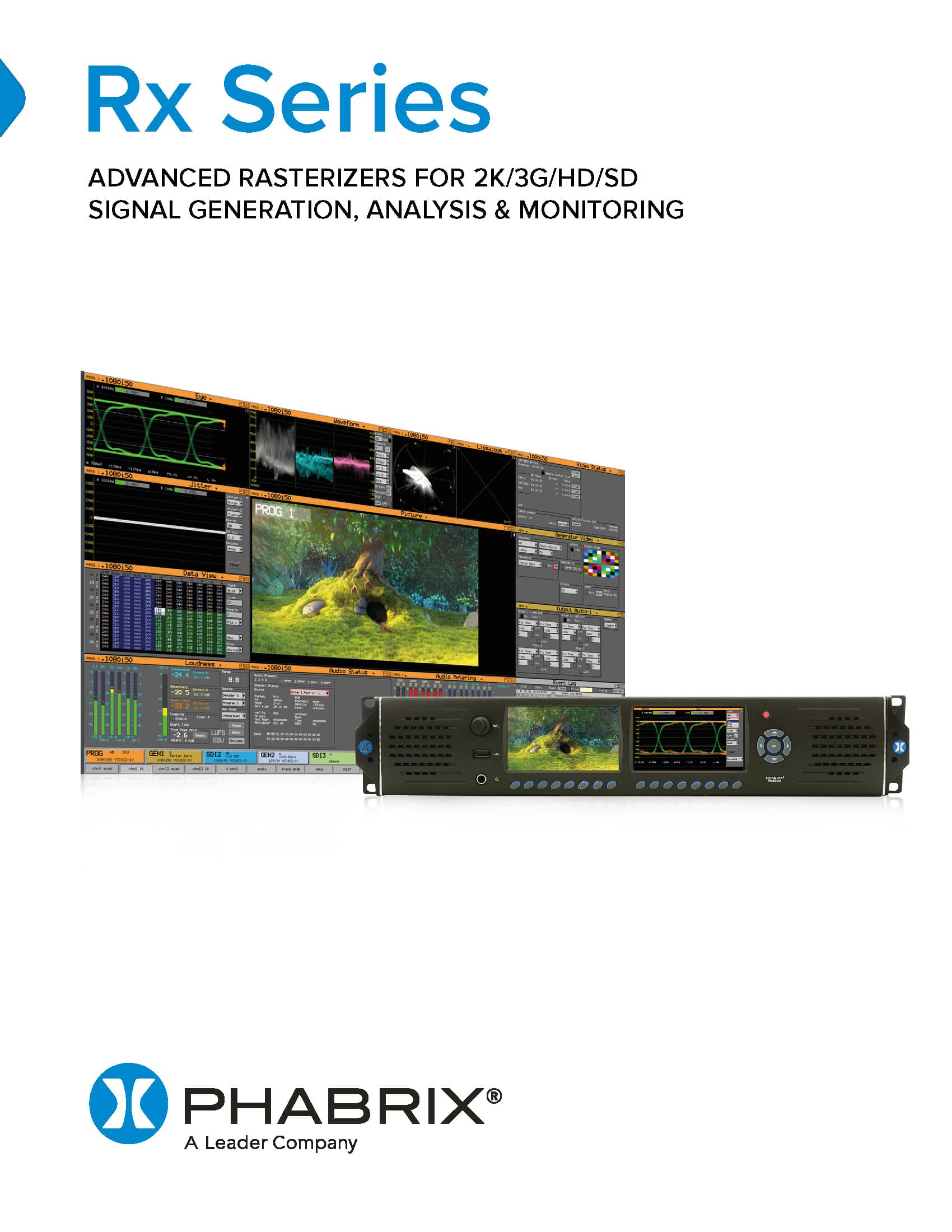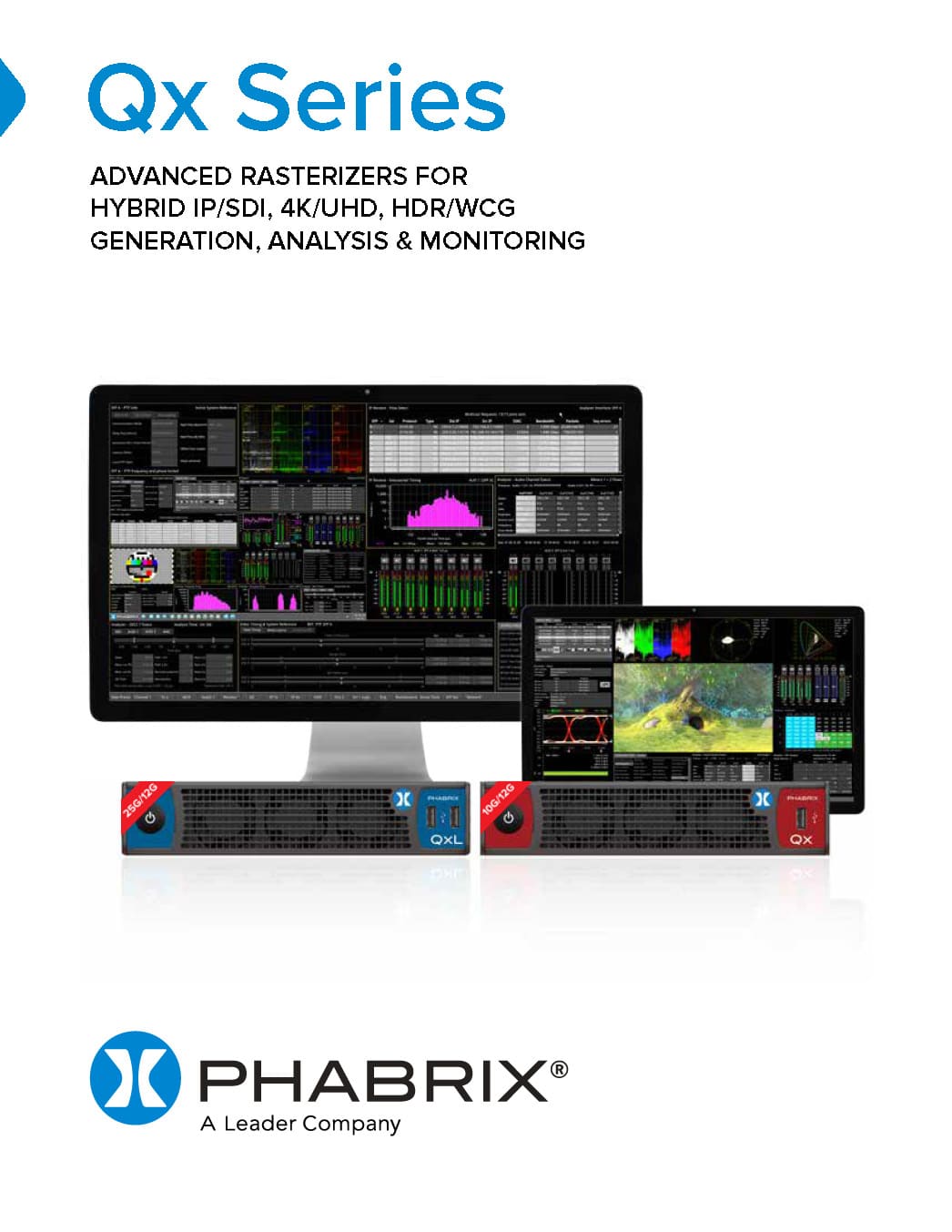产品常见问题
选择您想了解更多的产品系列。
Qx 系列常见问题
涵盖的产品:Qx,QxL &QxP
问:没有局域网连接的Qx ,如何升级软件?
在没有局域网连接的情况下更新运行 V3.4.2 或更早版本的设备的说明。
1) 下载提供的软件。确保先保存到桌面,然后再解压缩。 .bin 文件到 FAT32 USB 记忆棒的根目录。
2) 在升级之前,确保设备已关闭。
3) 将 USB 插入前面板 USB 端口。
4) 连续按两次启动按钮。
5) ON 图标将闪烁几种颜色,从洋红色开始,风扇将全开。洋红色表示设备已识别到第二次按下的按钮。请等待约 4-8 分钟,因为设备正在升级。升级完成后,设备将自动显示菜单屏幕,"开启 "图标将保持稳定的白色。
在没有局域网连接的情况下更新运行 V4.1.1 及以后版本的设备的说明。
1) 下载提供的软件。复制 .zip 文件到 FAT32 USB 盘的根目录。
2) 在升级之前,确保设备已关闭。
3) 将 USB 插入前面板 USB 端口。
4) 连续按两次启动按钮。
5) ON 图标将闪烁几种颜色,从洋红色开始,风扇将全开。洋红色表示设备已识别到第二次按下的按钮。请等待约 4-8 分钟,因为设备正在升级。升级完成后,设备将自动显示菜单屏幕,"开启 "图标将保持稳定的白色。
注意:USB 设备上需要大约 500MB 的剩余空间才能解压缩并完成升级。
问:如何远程升级Qx 的软件?
从Qx 软件3.3.1版本开始,您可以从远程位置升级您的Qx 设备上的软件,具体如下。
1.填写并提交访问申请表格 软件下载页.
2.2. 下载所需软件版本的.ZIP文件,见上文。
3.将文件phab_qx_upgrade.bin解压到工作站的合适位置。
4. Log on remotely to a Qx to be upgraded using SFTP, enter: sftp qxuser@<Qx_IP_Address>.
有关更多信息,请参见第3-25页上的"使用安全FTP (SFTP)"一节。
5.输入qx用户的密码:phabrixqx。
You should see the message Connected to qxuser@<Qx_IP_Address>
6.使用SFTP put命令将Qx 升级文件上传到升级目录下的Qx:/transfer/upgrade。
您应该可以看到终端窗口右侧显示的传输完成百分比和剩余时间。
7.上传完成后,Qx 会自动检测升级文件的存在,并开始升级周期。
注:远程升级功能需要在目标Qx ,安装Qx 软件3.3.1或更高版本。当此软件版本可用时,您可以选择安装任何可用版本的Qx 软件。但如果您安装的版本低于3.3.1,则该Qx 上将不再有远程升级功能。
问:我的Qx /QxL ,支持哪些SDI SFP?
以下SDI SFP被推荐用于所有Mezzanine ID的Qx 和QxL 。
|
说明 |
制造商 |
零件编号 |
|
SDI收发器 |
|
|
|
SDI同轴电缆HD-BNC Tx/Rx收发器 |
淘宝网 |
SPE-2100VWG |
|
SDI光纤1310nm Tx/Rx LC收发器 |
淘宝网 |
SPS-2110VW-1T1R |
|
SDI双接收机 |
|
|
|
双SDI同轴电缆HD-BNC接收机 |
ǞǞǞǞ |
EB12HD2R-MNR-2 |
|
双SDI光纤1260-1620纳米LC接收器 |
淘宝网 |
SPS-2110VW-2RG |
|
SDI双发射器 |
|
|
|
双SDI同轴电缆HD-BNC发射器 |
ǞǞǞǞ |
EB12HD2T-MNR-2 |
|
双SDI光纤1310nm LC发射器 |
淘宝网 |
SPS-2110VW-2TG |
单链路、双链路和四链路操作所支持的SDI链路速率以及每种操作类型所需的SFP数量如下。
|
从设备后面看SDI收发器 |
|||
|
链接类型 |
SFP的数量 |
Rx-Ch1 链接率 |
Tx-Ch1 链接率 |
|
单一链接 |
1 |
1.5、3、6、12Gbps |
1.5、3、6、12Gbps |
|
双重链接 |
2 |
1.5、3、6 Gbps |
1.5、3、6 Gbps |
|
四方链接 |
不适用 |
不适用 |
不适用 |
|
从设备后面看SDI双路接收器 |
|||
|
链接类型 |
SFP的数量 |
Rx-Ch1 链接率 |
Rx-Ch2 链接率 |
|
单一链接 |
1 |
1.5、3、6、12Gbps |
不适用 |
|
双重链接 |
1 |
1.5、3、6 Gbps |
1.5、3、6 Gbps |
|
四方链接 |
2 |
1.5、3 Gbps |
1.5、3 Gbps |
|
从设备后面看SDI双发射器 |
|||
|
链接类型 |
SFP的数量 |
Tx-Ch2 链接率 |
Tx-Ch1 链接率 |
|
单一链接 |
1 |
不适用 |
1.5、3、6、12Gbps |
|
双重链接 |
1 |
1.5、3、6 Gbps |
1.5、3、6 Gbps |
|
四方链接 |
2 |
1.5、3 Gbps |
1.5、3 Gbps |
关于单、双、四链路使用情况和用户控制的SDI SFP推荐位置,请参考手册。
问:我如何调出我的QxL 25G链接?
请确保在QxL 中安装与所使用的光纤类型相匹配的正确的单速率IP/Ethernet 25G SFP(见我的Qx /QxL 支持常见问题解答)。 请注意,正确的SFP类型与链接速率和光纤类型相匹配,也必须安装在IP交换机上。
请确保所需的前向纠错(FEC)类型已在IP交换机和QxL 。
QxL 支持IEEE 802.3by Reed Solomon FEC (RS-FEC),或不支持FEC (NO-FEC),没有自动协商。 QxL 默认是使用RS-FEC。
IP交换机接口应被配置为使用RS-FEC,禁用FEC自动协商。
这将在25G链路上提供尽可能高的数据完整性。
问:如何在QxL 和QxP 上开始使用 ST 2110?
下面的视频短片介绍了如何在QxL &QxP 上开始使用 ST 2110,包括图形用户界面导航和基本配置。
问:如何安装我的Qx 软件选项?
购买设备后,您可以随时订购并安装Qx 可选软件工具包。您将收到一封来自PHABRIX 的电子邮件,其中包含一个加密文件附件。Encrypted_file.enc。
安装Qx 工具集选项的软件如下。
1.确保Qx 设备已接通电源。
2.下载电子邮件附件,并复制到一个空白的FAT32格式的U盘中。
3.3. 将USB记忆棒插入Qx 前后的任何一个USB端口。
Qx 检测软件包,并显示一个对话框,列出您的Qx 上当前的许可证以及选项升级后可用的新许可证。
问:我的Qx /QxL ,支持哪些IP/Ethernet SFP?
Qx 。 具有Mezzanine ID 0-9的单元支持10GBASE-SR(850nm)或10GBASE-LR(1310nm)MSA SFP+以太网光收发模块,由PHABRIX 。
夹层ID为10以上的单元可以使用PHABRIX 提供的或第三方的。
- 10GBASE-SR(850nm)或10GBASE-LR(1310nm)MSA SFP+单速率以太网光收发模块。
不支持10GBASE-CR直接连接铜缆(DAC)。
QxL 。 所有QxL 单位都支持使用PHABRIX 提供的或第三方的。
- 10GBASE-SR(850nm)或10GBASE-LR(1310nm)MSA SFP+单速率以太网光收发模块,或
- 25GBASE-SR(850nm)或25GBASE-LR(1310nm)MSA SFP28单速率以太网光收发模块,具有Reed-Solomon前向纠错功能(RS-FEC)。
- 不支持多速率操作。
不支持10GBASE-CR、25GBASE-CR和25GBASE-CR-S直接连接铜缆(DAC)。
问:如何在我的Qx ,创建一个预设?
无论何时使用Qx ,您都可以将当前的屏幕布局和设置保存为仪器预设,以便于使用和方便。如果您决定开始一个不同的任务,您可以从预设栏中一键启动预设,而不是打开和调整单个乐器。
您可以根据需要保存多个预置,为您提供一个针对特定操作任务的定制布局库。Qx 将每个预设保存到位于乐器栏下方的预设栏中,并自动将每个预设依次标注为新预设1、新预设2等。
一旦用所需的仪器组织好了显示,右击仪器栏并从菜单中选择"将系统状态保存为预设"选项,即可保存为预设。
已保存的系统状态预设会保存以下项目。
- 当前活动的Qx 仪器的布局
- 活动仪器中的所有用户自定义设置。
- 所有用户定义的系统设置,例如,显示亮度。
保存预设时,预设栏会在乐器栏的下方打开,当前的屏幕布局会被保存,默认名称为New Preset。 n.
要重新命名预设,请右键单击预设名称,并选择"重新命名预设"选项。预设重命名"对话框将显示,使您能够使用连接的USB键盘重命名预设。
问:请您提供完整的Qx REST API请求列表。
请联系 support@phabrix.com 使用您的序列号来访问REST API请求列表。
问:我的Qx 设备是否需要定期校准?
就像广播行业中使用的其他产品一样,我们建议对我们的产品进行年度校准。然而,终端用户可以根据设备的使用情况和他们的质量保证要求来决定是否进行年度校准。
如果采集到的测量结果是至关重要的,比如在制造或广播环境中,测量结果依赖于该仪器的测量,那么我们会建议每年进行一次检查和校准。
我们可以为我们的产品提供可追溯的工厂校准,只使用经过校准和可追溯的第三方设备,这是我们在发货前设置产品的一部分。
Sx系列常见问题
覆盖的产品。SxA, SxE, SxD & Sx TAG
问:我的Sx无法启动。
请使用 本文件 诊断问题
问:为什么我需要保持Sx固件/软件的更新?
重要的是定期检查更新,确保您的设备以最佳状态运行,并确保您从任何新功能、改进和修复中受益。虽然我们始终希望允许用户从任何以前的版本更新到最新版本,但这并不总是可能的。在某些情况下,例如当引入新的选项时,自动更新系统无法运行,因为更新所需的文件不在当前安装的版本中。
在这些情况下,可在 支持 - 软件发布页 在网站上,将详细说明安装最新版本可能需要的具体手册说明。
为了确保您的 Sx 仪器是最新的,请使用更新功能。
1.确保Sx连接到可以访问互联网的局域网,并且Sx的网络配置正确。
2.在"系统"-"工程师"菜单中选择"下载"按钮。这将指示 Sx 装置检查PHABRIX 网站,以获取最新版本的 Sx 固件/软件。如果当前安装的软件是最新的,则无需采取其他行动。如果有较新的软件,则会自动下载并放置在下拉列表中进行安装。
3.此时,值得检查的是 软件发布页 在网站上查看是否有关于发布的具体说明。
4.一旦你高兴地采取了所有必要的预防措施,继续安装新下载的版本。
视频指南---
问:如何激活我的新Sx软件选项?
- 打开Sx设备的电源,进入位于系统→其他选项卡的"选项安全码"部分。
- 使用箭头键导航以突出显示代码部分,然后按确定键输入新代码。
- 清除文字,然后输入提供给你的新代码,然后按"确定"标签(代码不区分大小写)。
视频指南---
问:我的Sx TAG 是否标配复合信号和标清/高清 SDI 信号?
Sx TAG 序列号包括 #006376 且大于 #006376 的设备将包括复合型
Sx TAG 设备的序列号包括但小于 #006375,不标配信号发生器工具集。生成器工具集可通过选件代码 PHSXO-GEN 购买。
问:我可以远程控制我的Sx设备吗?
是的,通过使用以太网电缆将 Sx 设备连接到网络,可以在网络浏览器中控制和监控 Sx 设备的简单功能。在浏览器中输入 Sx 设备的 IP 地址(连接不是实时的,根据网络流量会有时间延迟)。
问:如何从我的Sx装置中截取屏幕?
调出你要抓取的屏幕,按住"确定"。您将听到一个通知声和一个带有屏幕抓取文件名的信息。您可以通过浏览器或 FTP 访问屏幕抓取文件到 Sx 设备。
问:当我试图安装新软件时,我得到了一个错误信息"无效版本"。
我们不允许安装比设备发布时的原始版本更早的软件,因为有些客户在他们的Sx设备上安装了与硬件版本不兼容的旧软件,导致设备停止工作。
如果您需要回到最初安装在 Sx 设备中的默认版本,请在打开设备时按住左、右光标键。这将使 Sx 恢复到出厂时的软件版本。然后您可以安装任何较新的版本(如果软件版本早于 0.10.0109,某些 Sx 设备可能需要进行多阶段升级)。
问:我的Sx的液晶屏完全变成了深绿色!
如果您按两次Tab菜单按钮,就会在全屏窗口中显示输入的SDI信号。这加快了查看输入信号,然后回到用户界面的速度。但是,如果你没有信号,它就会全屏显示"无视频",是深绿色的。
问:你们是否提供包括BNC连接器在内的维修部件?
我们确实提供维修Sx单元的服务,我们也为最终用户提供特定的零件,以便他们自己进行维修(包括您的BNCs)。
问:我的Sx设备开机成功,但不显示任何SDI源的视频?
Sx单元。首先,请检查SDI输出的发生器是否打开。用一根短的BNC电缆,将Sx单元的SDI输出连接到它的SDI输入。进入分析器屏幕,确保SDI源的下拉菜单设置为 "In1",它位于分析器/图片屏幕的右下方,在光标菜单下面。
Sx TAG 单位。首先,请检查SDI输出的发生器是否关闭。用一根短的BNC电缆将外部SDI输出连接到Sx TAG SDI输入。进入分析器屏幕,确保SDI源的下拉菜单设置为 "In1",它位于分析器/图片屏幕的右下方,在光标菜单下面。
问:我可以重新格式化或更换PHABRIX Sx中的micro SD卡吗?
是的,请联系PHABRIX 支持,并提供您位于设备背面的 Sx 六位数序列号,以获取您产品的相关程序。
问:Sx"自由运行频率"校准指南
- 连接PHABRIX Sx 5V电源,打开设备,至少预热30分钟。
- 将外部信号双电平或三电平基准连接到"REF IN"BNC。
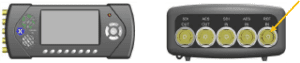
- 从TFT显示屏中选择。系统 ► 工程师
- 使用光标控制键选择Calibrate按钮,然后按OK。
- 在打开的窗口中,将Ref.Source下拉菜单设置为Ref.,突出显示Calibrate(校准),然后按OK。Source下拉菜单设置为Ref.,突出显示Calibrate(校准),然后按OK。
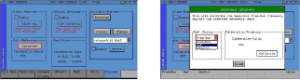
- 当校准基准时,检查打开的窗口中显示的数字,它应该在512和700之间波动,然后稳定在580-620作为最终值。它应该在512和700之间波动,然后稳定在580-620作为最终值。
- 校准后检查基准,从REF IN BNC上取下电缆。菜单栏中显示的参考数字应该变成红色的ABSENT。
- 重新连接电缆以重新锁定基准。菜单栏中显示的参考数字应变成纯黑色的设定参考值。
参考校准完成。
视频指南---
问:我的Sx手持设备需要更换新电池--我可以订购更换吗?
与所有的锂电池产品一样,电池每年会损失20%左右的容量,因此,我们的客户通常每3到5年就需要为Sx设备更换一次电池。因此,我们的客户通常每3至5年就需要为其Sx设备更换电池。请参阅我们的 电池更换页面 从我们的三个服务选项中选择一个来订购更换。
Rx系列常见问题
覆盖的产品。Rx500、Rx1000和Rx2000。
问:为什么我需要保持Rx固件/软件的更新?
PHABRIX 定期发布固件/软件,引入新功能,改进现有功能,以及解决用户提出的问题。
重要的是定期检查更新,确保您的设备以最佳状态运行,并确保您从任何新功能、改进和修复中受益。虽然我们始终希望允许用户从任何以前的版本更新到最新版本,但这并不总是可能的。在某些情况下,例如当引入新的选项时,自动更新系统无法运行,因为更新所需的文件不在当前安装的版本中。
在这些情况下,可在 支持 - 软件发布页 在网站上,将详细说明安装最新版本可能需要的具体手册说明。
要确保您的 Rx 仪器是最新的,请使用更新功能。
1.确保Rx连接到可以上网的局域网,并且Rx的网络配置正确。
2.在"系统"-"系统信息"菜单中选择"下载"按钮。这将指示 Rx 装置检查PHABRIX 网站,以获取 Rx 固件/软件的最新版本。如果当前安装的软件是最新的,则无需采取其他行动。如果有较新的软件,则会自动下载并放在下拉列表中进行安装。
3.此时,值得检查的是 软件发布页 在网站上查看是否有关于发布的具体说明。
4.一旦你高兴地采取了所有必要的预防措施,继续安装新下载的版本。
视频指南---
问:没有局域网连接的情况下,如何升级Rx中的软件?
- 从我们的网站下载最新的软件 支持产品下载 页面,并将zip文件的内容解压到格式化为FAT32的U盘根目录中。
- 打开 Rx 机箱,然后立即将 USB 笔驱动器插入 Rx 机箱的前置 USB 插槽。複製對話將會出現在HDMI螢幕及Rx2000前面板上。
- 复制"发布**.**.****"文件 只是 使用"复制->"按钮从左手窗口到右手窗口。这个过程可能需要几分钟,然后弹出并取出U盘。
- 在"系统"-"系统信息"菜单中,在下拉列表中找到"release**.**.****"文件,然后选择"安装"。安装过程需要几分钟时间。
- Rx系统应该对其IO卡进行重新编程,这可能需要几分钟的时间,然后Rx系统将使用新的软件启动,可以在系统信息屏幕的左上方进行检查。
视频指南---
问:我如何在我的Rx上安装新的软件选项?
- 按 "Sys Menu "按钮,然后按 "System Info"。
- 目前已安装的系统选项将被列在这个中心框内。
- 在 "系统信息 "窗口中选择 "选项安全代码 "字段。
- 清除任何现有的选项代码(如果存在),然后输入由PHABRIX 提供给你的新代码。
*注意该代码不区分大小写。 - 一旦你输入了代码,按回车键确认。
- 系统选项 "框将刷新,显示设备上已激活选项的完整列表。
- 如需进一步帮助,请联系support@phabrix.com。
视频指南---
问:板载CPU发生器有哪些测试模式和视频格式?
以下是可用的测试模式:
100%彩条
75%的色条
检查领域
有以下格式可供选择:
SD 525i (59.94)
SD 625i (50)
SD 525i (59.94)
SD 625i (50)
高清720p (23.98, 24, 25, 29.97, 30, 50, 59.94, 60)
高清1080i (50, 59.94, 60)
HD 1080p (23.98, 24, 25, 29.97, 30)
3G-A 1080p (50, 59.94, 60)
3G-B 1080p (50, 59.94, 60)
问:如何启用板载测试模式发生器?
CPU模块上的测试模式发生器可以通过2种不同的方式启用。
从Rx2000前面板。
1.选择"系统"-"HDMI/SDI输出"菜单。
2.在"HDMI输出"部分选择"启用(限制SDI输出)"复选框。
3.从视频格式下拉列表中选择所需格式。
从Rx1000/Rx500前面板。
1.使用前面板上的左右导航按钮,直到LED显示屏中央显示"HDMI"。
2.选择LED显示屏下方的按钮,打开HDMI输出。
问:如何让位于CPU上的SDI输出的HDMI显示器输出?
HDMI Monitor输出可以被路由到CPU模块上的SDI输出。这可以通过不同的方式来实现。
从Rx2000前面板。
1.选择"系统"-"HDMI/SDI输出"菜单。
2.在"CPU SDI输出"部分选择"启用"复选框。
3.从视频格式下拉列表中选择3G-A格式。
4.从测试模式下拉列表中选择HDMI输出。
从HDMI显示器输出。
1.在HDMI显示器上用鼠标右键单击显示器的空白部分,创建一个新的"HDMI/CPU SDI输出"窗口。
2.在"CPU SDI输出"部分选择"启用"复选框。
3.从视频格式下拉列表中选择3G-A格式。
4.从测试模式下拉列表中选择HDMI输出。
CPU SDI输出现在将是HDMI Monitor输出的克隆。
问:如何选择HDMI输出
答:Rx仪器的HDMI输出是一直存在的。只要将1920×1080(50、60、59.94 fps)的HDMI/DVI显示器连接到CPU模块后面板的HDMI接口上,就会显示Rx仪器的输出。